
Register your product and get support at
www.philips.com/TVsupport
7505 series
Посібник
43PUS7505
50PUS7505
58PUS7505
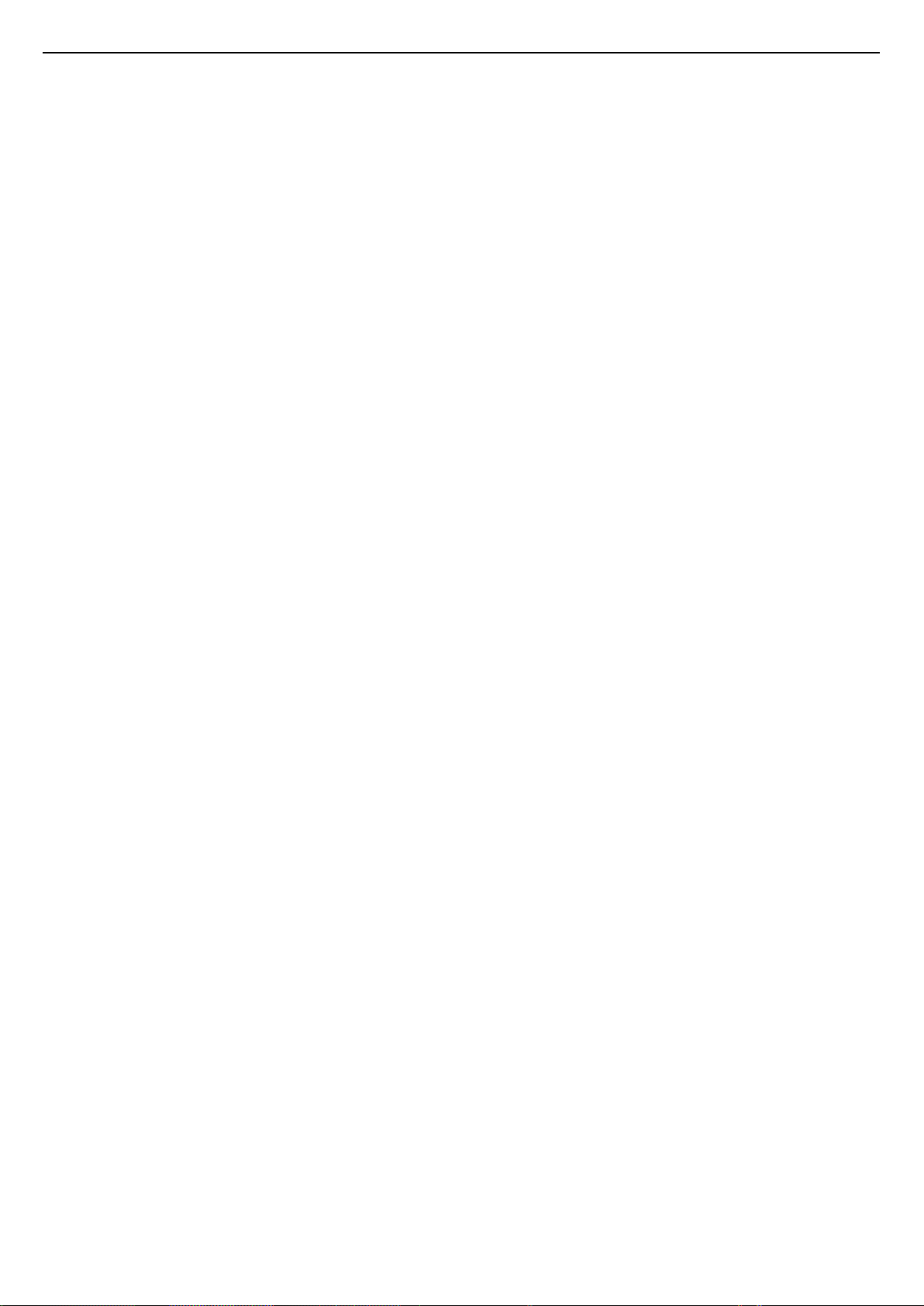
Зміст
1 Отримання технічної підтримки 4
1.1 Ідентифікація та реєстрація телевізора 4
1.2 Довідка телевізора та посібник користувача 4
1.3 Обслуговування клієнтів/ремонт 4
2 Програмне забезпечення 5
2.1 Оновлення ПЗ 5
2.2 Версія програмного забезпечення 5
2.3 Автоматичне оновлення програмного забезпечення 5
2.4 Перегляд історії оновлення програмного забезпечення
6
3 Короткий посібник 7
3.1 Дистанційне керування 7
3.2 ІЧ-сенсор 8
3.3 Джойстик – локальне керування 8
4 Налаштування 10
4.1 Читайте заходи безпеки 10
4.2 Розміщення ТВ 10
4.3 Увімкнення телевізора 10
5 З’єднання 12
5.1 Посібник із під'єднання 12
5.2 Антена 12
5.3 Супутникові 12
5.4 Відеопристрій 12
5.5 Аудіопристрій 12
5.6 Мобільний пристрій 13
5.7 Інший пристрій 14
6 Переключення джерела 16
6.1 Список джерел 16
6.2 Перейменування пристрою 16
7 Канали 17
7.1 Про канали та перемикання каналів 17
7.2 Встановлення каналів 17
7.3 Список каналів 22
7.4 Вибрані канали 23
7.5 Текст/Телетекст 24
8 Телегід 26
8.1 Що потрібно? 26
8.2 Використання телегіда 26
9 Відео, фотографії та музика 27
9.1 Через USB-з’єднання 27
9.2 З комп’ютера чи NAS 27
9.3 Фотографії 27
9.4 Відео 28
9.5 Музика 28
10 Відкривання меню "Параметри ТВ" 30
10.1 Огляд меню "Дім" 30
10.2 Часто використовувані налаштування та усі налаштування
30
10.3 Усі налаштування 30
11 Бездротова та мережі 41
11.1 Домашня мережа 41
11.2 Під’єднання до мережі 41
11.3 Параметри бездротової і дротової мережі 41
12 Smart TV 43
12.1 Налаштування Smart TV 43
12.2 Початкова сторінка Smart TV 43
12.3 App Gallery (Галерея додатків) 43
12.4 Відео на вимогу 43
13 Netflix 44
14 Amazon Prime Video 45
15 YouTube 46
16 Збереження довкілля 47
16.1 Європейське маркування енергоспоживання 47
16.2 Довідковий листок технічних даних виробу 47
16.3 Завершення терміну експлуатації 47
17 Специфікації 49
17.1 Потужність 49
17.2 Прийом 49
17.3 Роздільна здатність дисплея 49
17.4 Підтримувана роздільна здатність вхідного сигналу – відео
49
17.5 Підтримувана роздільна здатність вхідного сигналу –
комп’ютер 49
17.6 Звук 50
17.7 Мультимедіа 50
17.8 Під’єднання 50
18 Усунення несправностей 51
18.1 Поради 51
18.2 Увімкнення 51
18.3 Дистанційне керування 51
18.4 Канали 51
18.5 Супутникові 52
18.6 Зображення 52
18.7 Звук 54
18.8 HDMI – UHD 54
18.9 USB 54
18.10 Wi-Fi та Інтернет 54
18.11 Невідповідна мова меню 55
19 Безпека і догляд 56
19.1 Безпека 56
19.2 Догляд за екраном 57
20 Умови використання 58
21 Авторські права 59
21.1 HDMI 59
21.2 Dolby Audio 59
21.3 Dolby Vision та Dolby Atmos 59
21.4 DTS-HD (курсив) 59
21.5 Wi-Fi Alliance 59
21.6 Інші товарні знаки 59
22 Відкритий код 60
22.1 Програмне забезпечення з відкритим кодом 60
22.2 Ліцензія на програму з відкритим кодом 60
23 Попередження про послуги та/або програмне
забезпечення, що пропонуються третіми
сторонами 64
2
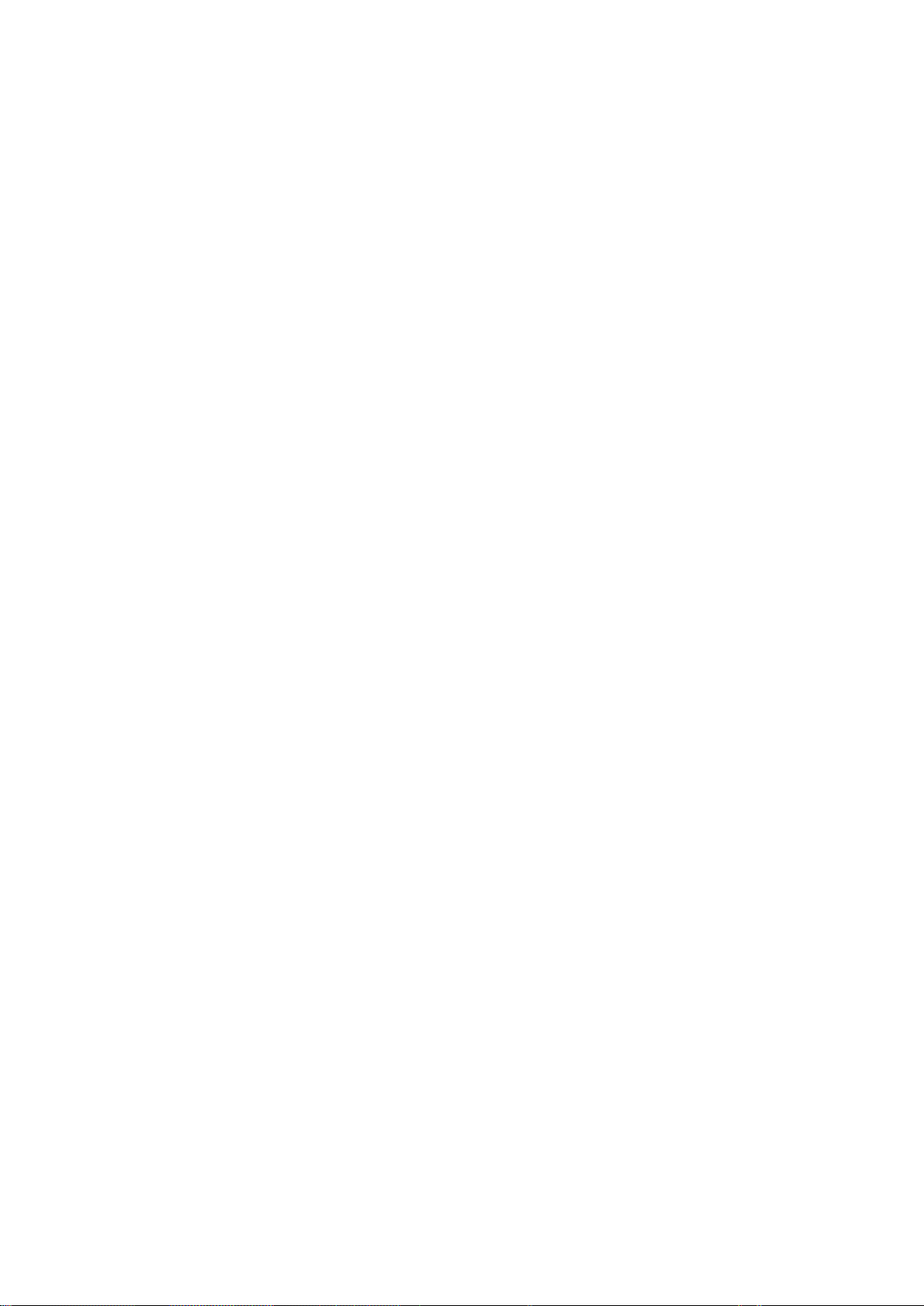
Алфавітний покажчик 65
3
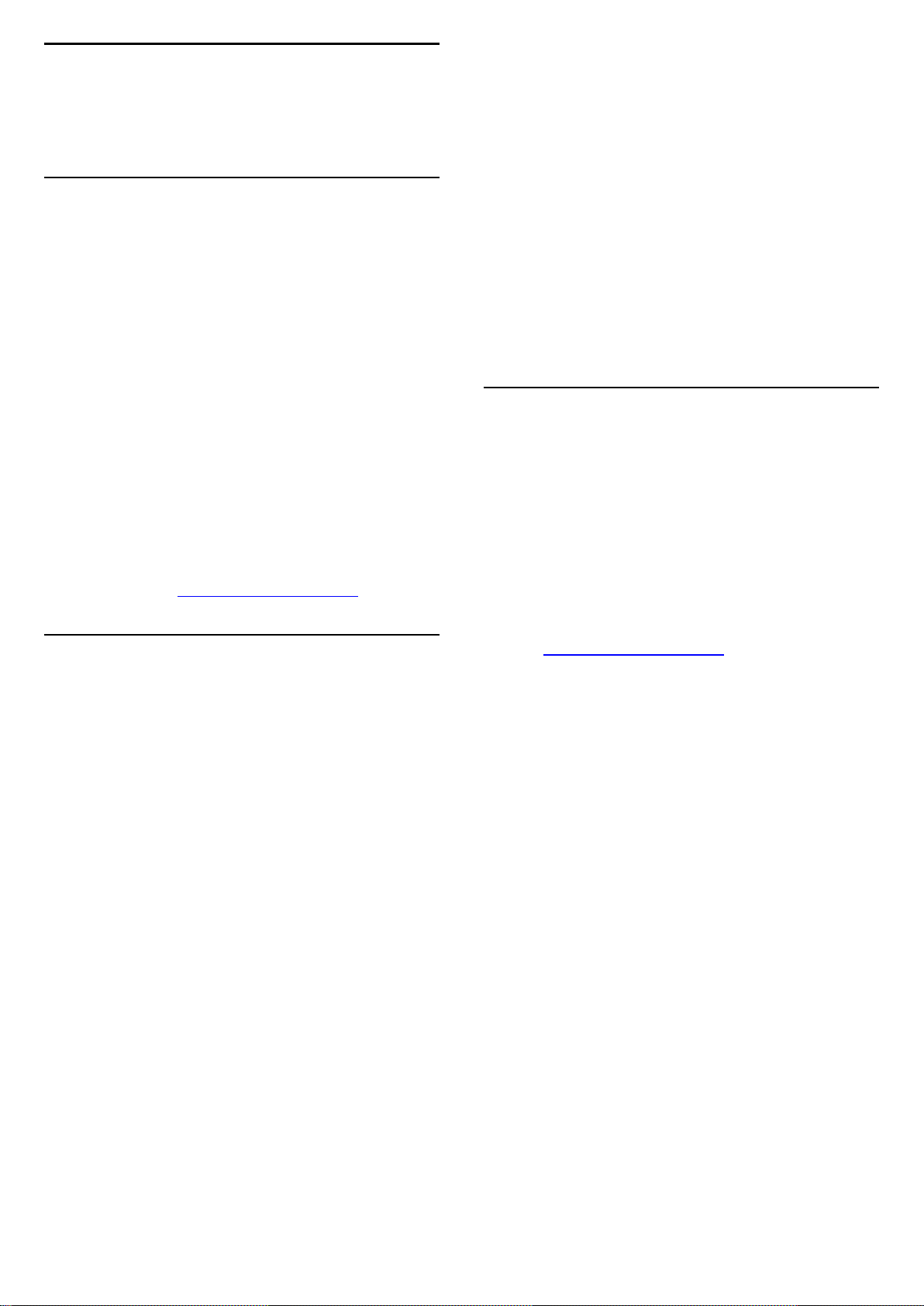
1
Отримання технічної
підтримки
1.1
Ідентифікація та реєстрація
телевізора
Ідентифікація телевізора – номер моделі та серійний
номер телевізора
Можливо, потрібно буде повідомити номер моделі
телевізора і серійний номер. Шукайте ці номери на
етикетці упакування або на наклейці на задній панелі або
внизу телевізора.
доступне оновлення програмного забезпечення.
• "Посібник користувача" – ознайомлення з посібником
користувача та інформацією про телевізор.
• "Усунення несправностей" – пошук відповідей на
поширені питання.
• "Заводські налаштування" – скидання усіх параметрів до
заводських налаштувань.
• "Перевстановлення ТВ" – перевстановлення і повторне
виконання всіх налаштувань телевізора.
• "Контактна інформація" – відображення номера
телефону або веб-адреси для Вашої країни чи регіону.
* Функція сортування каналів доступна лише для деяких
країн.
** Параметр Ambilight призначений лише для моделей із
підтримкою функції Ambilight.
1.3
Реєстрація телевізора
Зареєструйте свій телевізор і користуйтеся низкою переваг,
серед яких повна підтримка (включаючи завантаження),
доступ до інформації про нові вироби, ексклюзивні
пропозиції та знижки, можливість вигравати призи і,
навіть, участь у спеціальних опитуваннях щодо новинок
компанії.
Відвідайте веб-сайт www.philips.com/TVsupport
1.2
Довідка телевізора та посібник
користувача
(Дім) > "Налаштування" > "Довідка"
За допомогою функції "Довідка" можна перевірити
телевізор та отримати докладнішу інформацію про нього.
• "Інформація про телевізор" – перегляд назви моделі,
серійного номера та версії програмного забезпечення
телевізора.
Обслуговування
клієнтів/ремонт
Для отримання технічної підтримки та ремонту
телефонуйте до Центру обслуговування клієнтів у своїй
країні. Наші спеціалісти з обслуговування подбають про
ремонт, якщо це буде потрібно.
Номер телефону подано в друкованій документації, що
постачається з телевізором.
Або за потреби відвідайте наш
веб-сайт www.philips.com/TVsupport і виберіть свою країну.
Номер моделі телевізора і серійний номер
Можливо, потрібно буде повідомити номер моделі
телевізора і серійний номер. Шукайте ці номери на
етикетці упакування або на наклейці на задній панелі або
внизу телевізора.
Попередження
Не намагайтеся ремонтувати телевізор самостійно. Це
може призвести до серйозної травми, непоправного
пошкодження телевізора або анулювання гарантії.
• "Як виконати" – можна переглянути інструкції щодо
встановлення каналів, сортування каналів*, оновлення
програмного забезпечення телевізора, під’єднання
зовнішніх пристроїв та використання розумних функцій
на телевізорі.
• "Перевірити ТВ" – під час відтворення короткого
відеокліпу можна перевірити чи зображення, звук,
Ambilight** працюють належним чином.
• "Перевірити мережу" – перевірка з’єднання з мережею.
• "Перевірте пульт ДК" – перевірка роботи пульта
дистанційного керування телевізора.
• "Огляд історії слабкого сигналу" – відображення списку
номерів каналів, які було автоматично збережено, коли
сигнал був слабкий.
• "Оновлення ПЗ" – можна отримати інформацію про
4
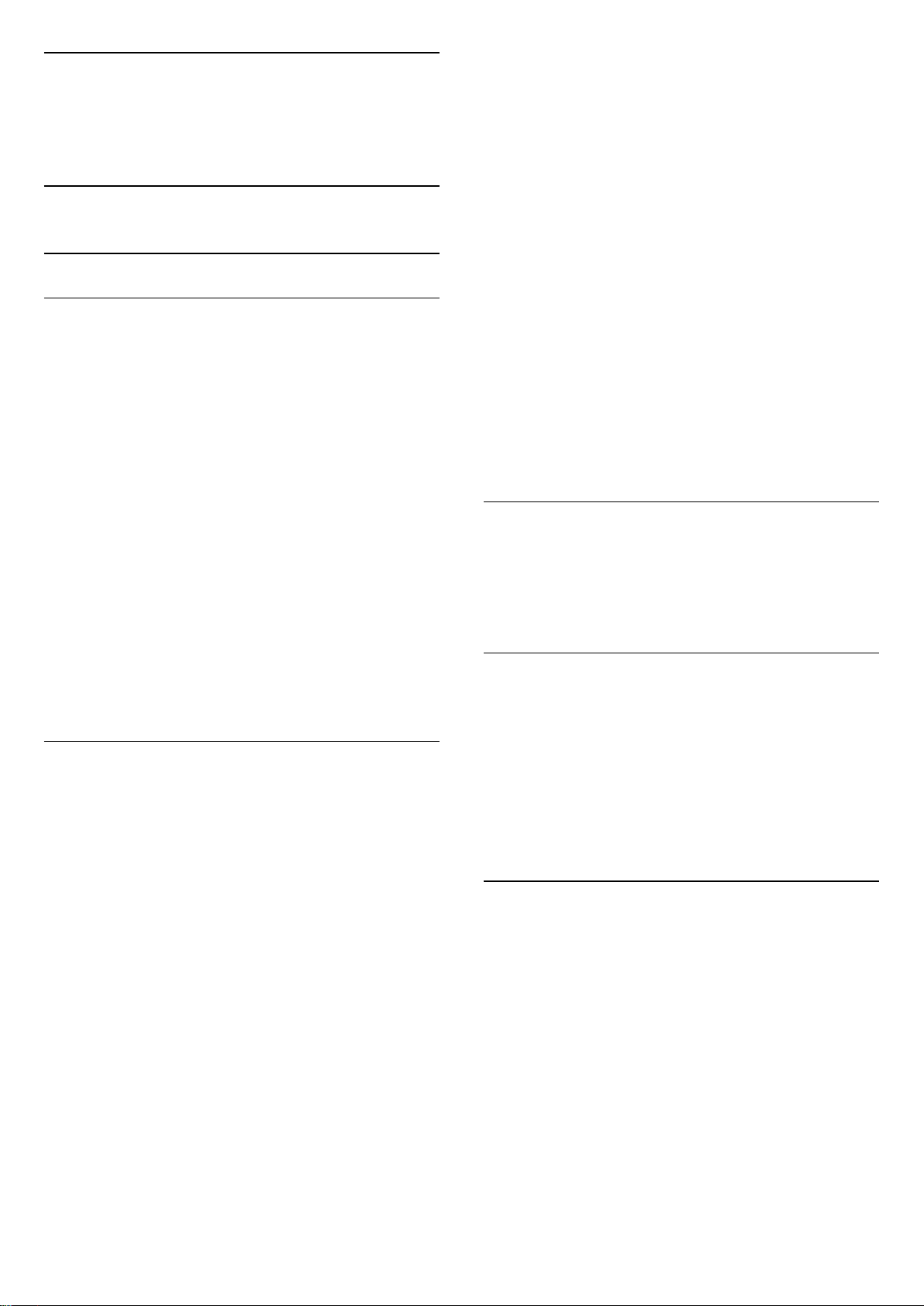
2
Програмне
забезпечення
2.1
- Після завантаження розархівуйте файл і скопіюйте
файл autorun.upg на USB-пристрій.
- Не зберігайте цей файл у папці.
4 - Оновлення програмного забезпечення телевізора
Вставте USB-пристрій у телевізор ще раз. Оновлення
розпочнеться автоматично.
Телевізор автоматично вимкнеться на 10 секунд, а потім
знову увімкнеться. Зачекайте.
Оновлення ПЗ
Пошук оновлень
Оновлення з Інтернету
(Дім) > "Налаштування" > "Оновлення ПЗ" > "Пошук
оновлень" > "Інтернет (рекомендовано)"
Можна виконати самостійний пошук оновлення
програмного забезпечення.
• Якщо телевізор підключено до Інтернету, Ви можете
отримати повідомлення щодо оновлення програмного
забезпечення телевізора. Для цього потрібне
високошвидкісне (широкосмугове) підключення до
Інтернету. У разі отримання такого повідомлення радимо
виконати оновлення.
• Під час оновлення програмного забезпечення
зображення відсутнє, а телевізор вимикається і вмикається
знову. Це може статися кілька разів. Оновлення може
тривати кілька хвилин.
• Дочекайтеся появи зображення на телевізорі. Під час
оновлення програмного забезпечення не натискайте
перемикач живлення на телевізорі або пульті
дистанційного керування.
Не можна. . .
• використовувати пульт дистанційного керування;
• виймати USB-пристрій із телевізора.
• двічі натискати ;
• натискати перемикач живлення на телевізорі
Телевізор автоматично вимкнеться (на 10 секунд), а потім
знову увімкнеться. Зачекайте.
Програмне забезпечення телевізора оновлено.
Телевізором можна знову користуватися.
Щоб попередити випадкове оновлення програмного
забезпечення телевізора, видаліть файл autorun.upg із
накопичувача USB.
Локальні оновлення
(Дім) > "Налаштування" > "Оновлення ПЗ" > "Пошук
оновлень" > "USB" > "Локал. оновлення".
Для дилерів і досвідчених користувачів.
2.2
Версія програмного
Оновлення з USB-пристрою
(Дім) > "Налаштування" > "Оновлення ПЗ" > "Пошук
оновлень" > "USB"
• Для цього потрібний комп’ютер із високошвидкісним
підключенням до Інтернету і накопичувач USB для
завантаження програмного забезпечення на телевізор.
• Слід використовувати USB-накопичувач із вільним
об’ємом 512 Мб. Слід обов’язково вимкнути захист від
запису.
1 - Запустіть оновлення на телевізорі
Виберіть "Оновлення ПЗ" > "Пошук оновлень" > "USB", а
потім натисніть OK.
2 - Ідентифікація телевізора
Вставте USB-пристрій в один із USB-роз’ємів телевізора.
Виберіть "Пуск" і натисніть OK. Файл-ідентифікатор буде
записано на USB-пристрої.
3 - Завантаження ПЗ для телевізора
- Вставте USB-пристрій в комп’ютер.
- На пристрої знайдіть файл update.html і двічі клацніть
його.
- Клацніть пункт "Надіслати код".
- У разі наявності нового програмного забезпечення
завантажте файл .zip.
забезпечення
(Дім) > "Налаштування" > "Оновлення ПЗ" > "Дані про
поточне ПЗ"
Щоб переглянути поточну версію програмного
забезпечення телевізора, виконайте подані нижче кроки.
2.3
Автоматичне оновлення
програмного забезпечення
(Дім) > "Налаштування" > "Оновлення
ПЗ" > "Автоматичне оновлення програмного
забезпечення"
Щоб увімкнути автоматичне оновлення програмного
забезпечення, залиште телевізор у режимі очікування.
Якщо налаштування ввімкнено, оновлення буде
завантажено, коли телевізор буде ввімкнено, та
встановлено через 15 хвилин після того, як телевізор
перейде в режим очікування (за умови, що не встановлено
жодних сигналів).
Якщо налаштування вимкнено, на екрані відобразиться
5

повідомлення "Оновити зараз" / "Пізніше".
2.4
Перегляд історії оновлення
програмного забезпечення
(Дім) > "Налаштування" > "Оновлення
ПЗ" > "Переглянути історію оновлення програмного
забезпечення"
Можна відображати список версій програмного
забезпечення, оновлених на телевізорі.
6
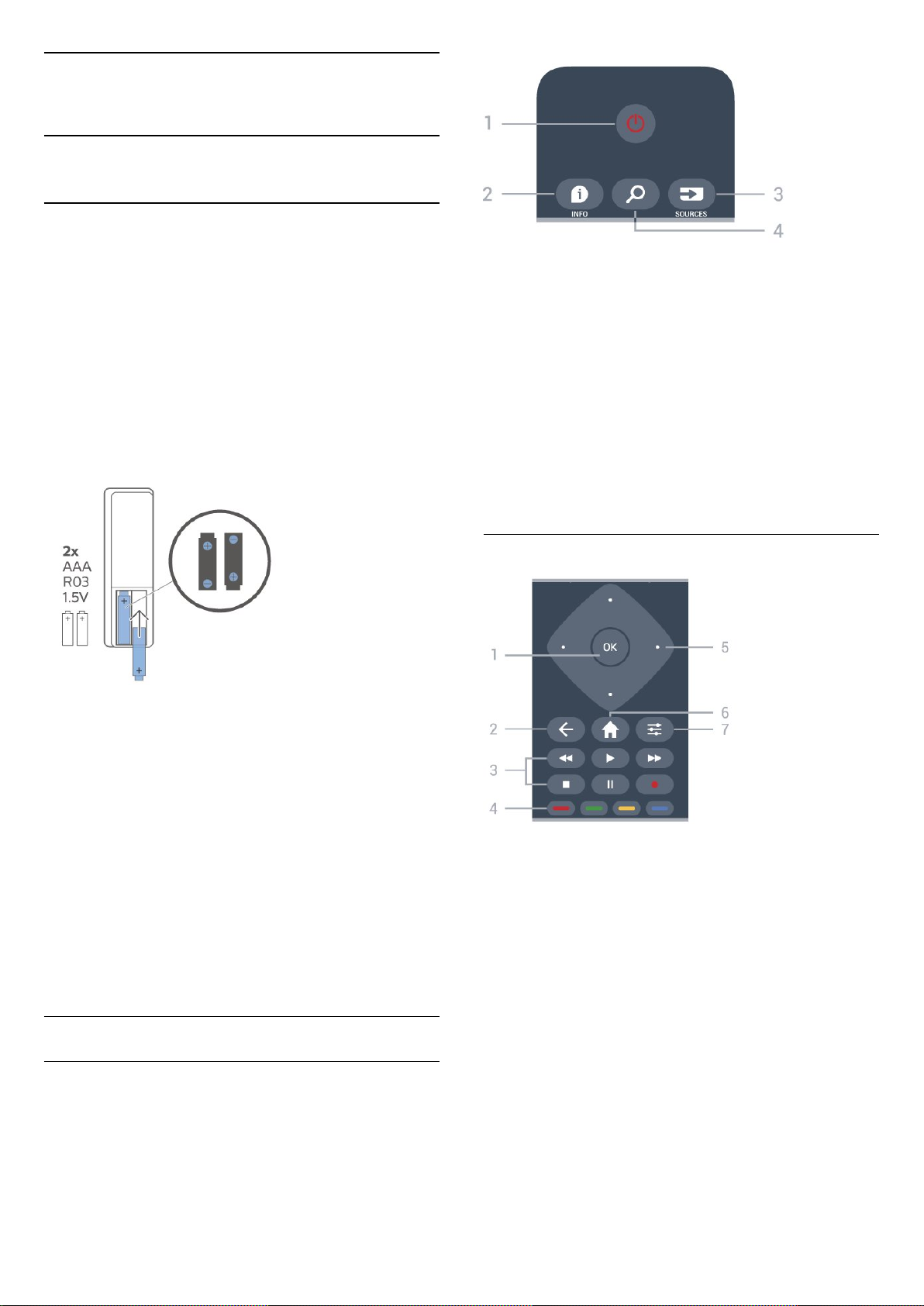
3
Короткий посібник
3.1
Дистанційне керування
Батареї та чищення
Заміна батарей
Якщо телевізор не реагує на натиснення кнопок на пульті
дистанційного керування, можливо, батареї розрядилися.
Щоб замінити батареї, відкрийте батарейний відсік на
задній панелі пульта дистанційного керування.
1 - Посуньте кришку батарейного відсіку в напрямку
стрілки.
2 - Замініть старі батареї 2 батареями типу AAA-R03-1,5 В.
Полюси "+" та "-" на батареях мають збігатися з
відповідними позначками всередині відсіку.
1 – Режим очікування / Увімкнути
Увімкнення телевізора або повернення у режим
очікування.
2 – INFO
Відкривання або закривання сторінки з інформацією про
програму.
3 – SOURCES
Відкривання меню "Джерела".
4 – Пошук
Відкривання сторінки пошукових запитів Smart TV.
3 - Встановіть кришку батарейного відсіку та посуньте її до
фіксації.
• Якщо Ви не плануєте користуватися пультом
дистанційного керування протягом тривалого часу, батареї
слід вийняти.
• Безпечно утилізуйте старі батареї відповідно до вказівок
щодо завершення терміну експлуатації.
Чищення
Пульт дистанційного керування має покриття із захистом
від подряпин.
Чистіть пульт дистанційного керування м’якою вологою
ганчіркою. У жодному разі не чистіть пульт дистанційного
керування такими речовинами, як спирт, хімікати або
побутові миючі засоби.
Огляд кнопок
Вгорі
Посередині
1 – Кнопка OK
Підтвердження вибору або налаштування. Відкривання
списку каналів під час перегляду телевізора, коли
інтерактивна послуга недоступна.
2 – BACK
Вихід із меню без зміни налаштування.
3 – Відтворення і запис
• Відтворення для відтворення.
• Пауза для призупинення відтворення.
• Стоп для зупинки відтворення.
• Перемотка назад для перемотки назад.
• Швидка перемотка вперед для швидкої перемотки
вперед.
• Запис – ця функція не підтримується.
4 – Кольорові кнопки
Безпосередній вибір параметрів. Блакитна кнопка
допомагає відкрити довідку.
7
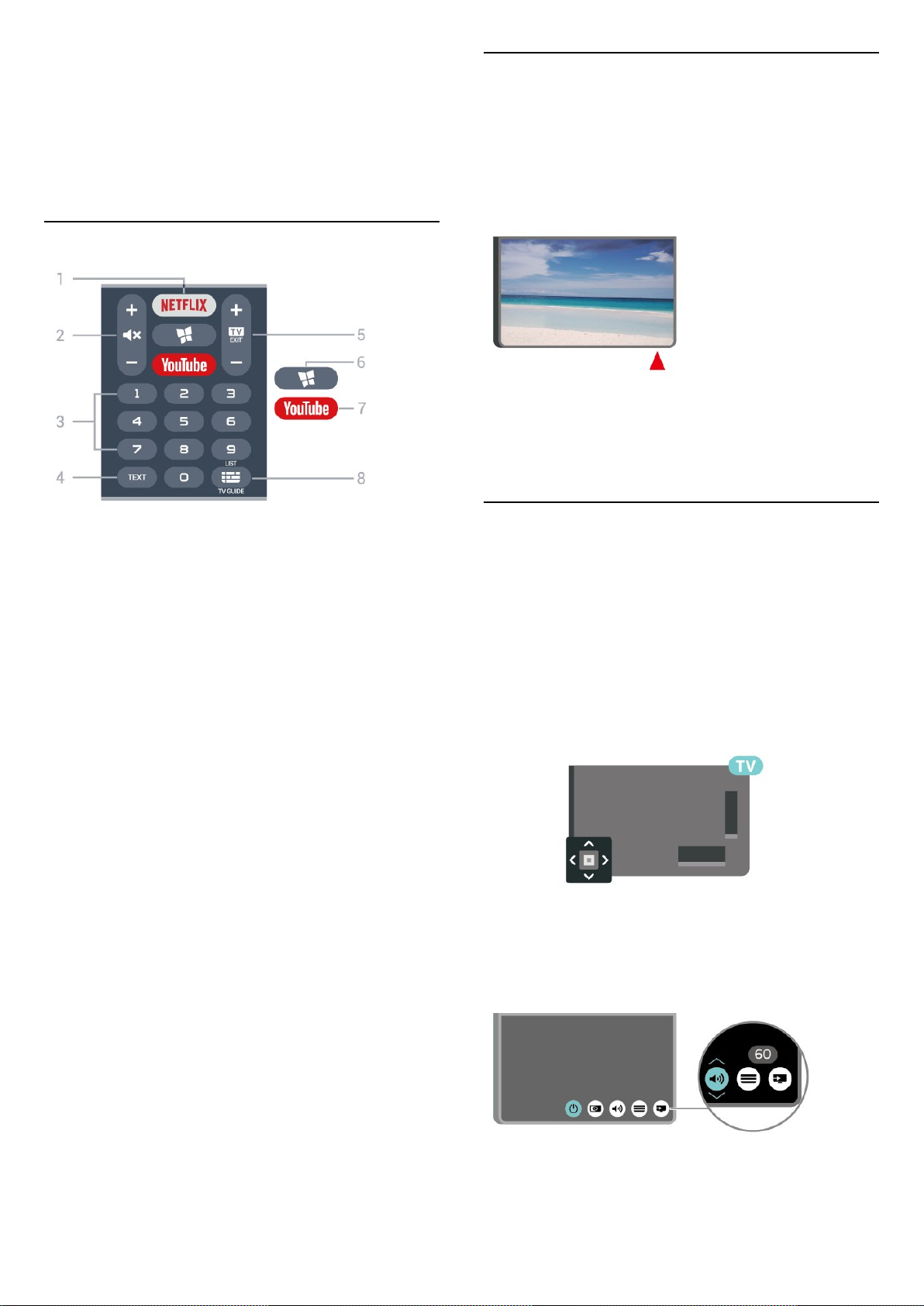
5 – Кнопки зі стрілками/ навігаційні кнопки
Переміщення вгору, вниз, ліворуч або праворуч.
6 – Дім
Відкривання головного меню.
7 – OPTIONS
Відкривання або закривання меню параметрів.
Внизу
3.2
ІЧ-сенсор
Телевізор може отримувати команди від пульта
дистанційного керування, який для їх надсилання
використовує інфрачервоні сигнали. У разі використання
такого пульта спрямовуйте його на інфрачервоний сенсор
спереду на телевізорі.
Попередження
Не ставте жодних предметів перед ІЧ-сенсором телевізора,
оскільки вони можуть блокувати ІЧ-сигнал.
1 –
Безпосереднє відкривання додатка Netflix. Коли телевізор
увімкнено або з режиму очікування.
• Якщо Ви є членом Netflix, можна користуватися Netflix на
цьому телевізорі. Телевізор має бути підключено до
Інтернету.
• Щоб відкрити додаток Netflix, натисніть
відразу відкрити Netflix із телевізора в режимі очікування.
www.netflix.com
2 – Без звуку / гучність
Натискайте посередині, щоб вимкнути звук або увімкнути
його. За допомогою кнопок + або - можна налаштувати
рівень гучності.
3 – Кнопки з цифрами
Безпосередній вибір каналу.
4 – TEXT
Відкривання або закривання телетексту.
5 – – EXIT
Натискайте посередині для повернення до перегляду
телевізора. Зупинка інтерактивного додатка телевізора.
Натискайте + або - для переходу до наступного або
попереднього каналу у списку каналів. Відкривання
наступної або попередньої сторінки в режимі телетексту.
. Можна
3.3
Джойстик – локальне
керування
Кнопки на телевізорі
Якщо Ви загубили пульт дистанційного керування або його
батареї розрядилися, все ще можна виконувати деякі
основні операції телевізора.
Щоб відкрити основне меню, виконайте подані нижче
кроки.
1 - Увімкнувши телевізор, натисніть кнопку джойстика на
задній панелі телевізора для появи основного меню.
2 - Натискайте вліво або вправо, щоб вибрати пункт
"Гучність", "Канал" або "Джерела". Щоб увімкнути
демонстрацію, виберіть "Демонстрація".
6 – SMART TV
Відкривання початкової сторінки Smart TV.
7 – YouTube
Безпосереднє відкривання додатка YouTube.
8 – Телегід / список каналів
Відкривання або закривання телегіда. Натисніть та
утримуйте, щоб відкрити список каналів.
3 - Натисніть кнопку вгору чи вниз, щоб налаштувати
гучність або ввімкнути наступний чи попередній канал.
Натисніть кнопку вгору або вниз, щоб переглянути список
джерел, включаючи вибір тюнера.
8

Меню зникне автоматично.
9
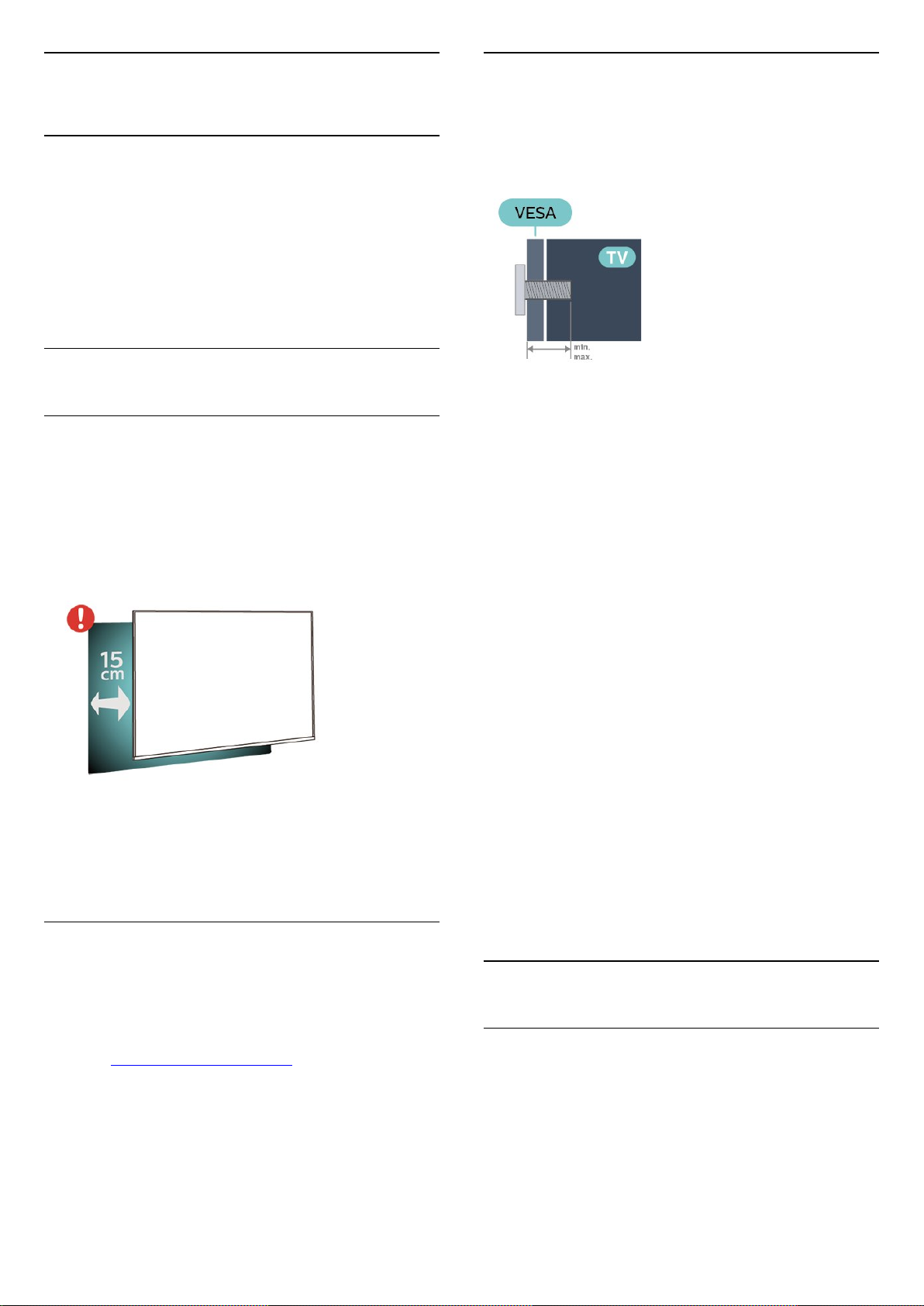
4
Настінне кріплення
Налаштування
4.1
Читайте заходи безпеки
Перед використанням телевізора прочитайте заходи
безпеки.
Щоб прочитати інструкції, у меню "Довідка" > "Посібник
користувача", натисніть кольорову кнопку "Ключові
слова" і знайдіть пункт "Безпека і догляд".
4.2
Розміщення ТВ
Поради щодо встановлення
• Телевізор слід розташовувати так, щоб світло не
потрапляло на екран.
• Розташовуйте телевізор на відстані до 15 см від стіни.
• Оптимальна відстань для перегляду телевізора Ultra HD
становить від 2 до 5 розмірів висоти екрана. Коли Ви
сидите, очі повинні знаходитися на рівні середини екрана.
Телевізор сумісний із настінним кронштейном VESA
(продається окремо).
Під час купівлі настінного кронштейна зазначте код VESA,
вказаний нижче. . .
• 43PUS75x5
VESA MIS-F 200x200, M6 (мінімум 12 мм,
максимум 16 мм)
• 50PUS75x5
VESA MIS-F 200x200, M6 (мінімум 12 мм,
максимум 18 мм)
• 58PUS75x5
VESA MIS-F 300x200, M6 (мінімум 18 мм, максимум
22 мм)
• 70PUS75x5
VESA MIS-F 400x200, M8 (мінімум 18 мм, максимум
23 мм)
Підготовка
Примітка.
Тримайте телевізор подалі від джерел поширення пилу,
наприклад печей. Радимо регулярно витирати пил для
запобігання його накопиченню усередині телевізора.
Підставка для телевізора
Інструкції щодо встановлення телевізора на підставку
можна знайти в короткому посібнику, що входить до
комплекту телевізора. Якщо Ви загубили цей посібник,
його можна завантажити з
веб-сайту www.philips.com/TVsupport.
Щоб знайти і завантажити короткий посібник,
скористайтеся номером моделі телевізора.
Слідкуйте, щоб металеві гвинти для кріплення телевізора
до кронштейна VESA заходили в різьбові виведення
телевізора приблизно на 10 мм.
Увага!
Кріплення телевізора до стіни потребує певних навичок і
має виконуватися кваліфікованими особами.
Використовуючи настінне кріплення, потрібно
дотримуватися стандартів безпеки з урахуванням ваги
телевізора. Перед встановленням телевізора прочитайте
також заходи безпеки.
TP Vision Europe B.V. не несе відповідальності за
неправильне кріплення до стіни або кріплення, яке
призвело до нещасного випадку або травмування.
4.3
Увімкнення телевізора
Підключення кабелю живлення
• Вставте кабель живлення у роз’єм POWER на задній
панелі телевізора.
• Кабель живлення повинен надійно заходити у роз’єм.
• Слідкуйте, щоб штекер у розетці був постійно доступний.
• Від’єднуючи кабель живлення, завжди тягніть за штекер,
а не за кабель.
10
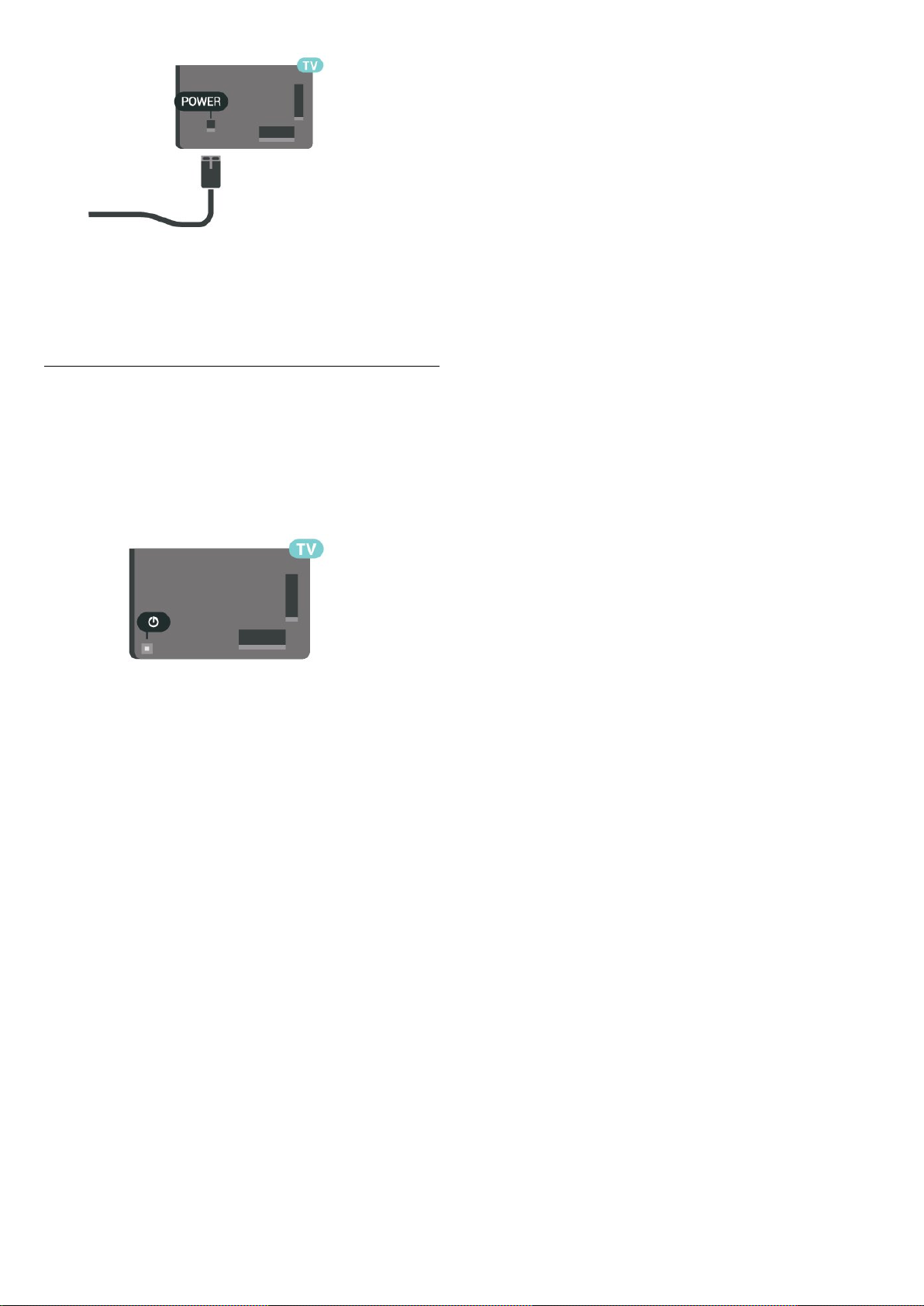
Незважаючи на те, що в режимі очікування цей телевізор
споживає дуже мало енергії, для економії енергії витягніть
штекер із розетки, якщо Ви не користуєтесь телевізором
протягом тривалого часу.
Увімкнення або режим очікування
Перш ніж вмикати телевізор, перевірте, чи електромережу
підключено до роз’єму POWER на його задній панелі.
Увімкнення
• Натисніть маленьку кнопку джойстика на задній панелі
телевізора.
Перемикання у режим очікування
Для переходу телевізора в режим очікування натисніть на
пульті дистанційного керування . Можна також натиснути
маленьку кнопку джойстика на задній панелі телевізора.
У режимі очікування телевізор залишається під’єднаним
до електромережі, однак він споживає дуже мало енергії.
Щоб повністю вимкнути телевізор, вийміть штекер.
Від’єднуючи кабель живлення, завжди тягніть за штекер, а
не за кабель. Слід забезпечити повний доступ до штекера,
кабелю живлення і розетки.
11
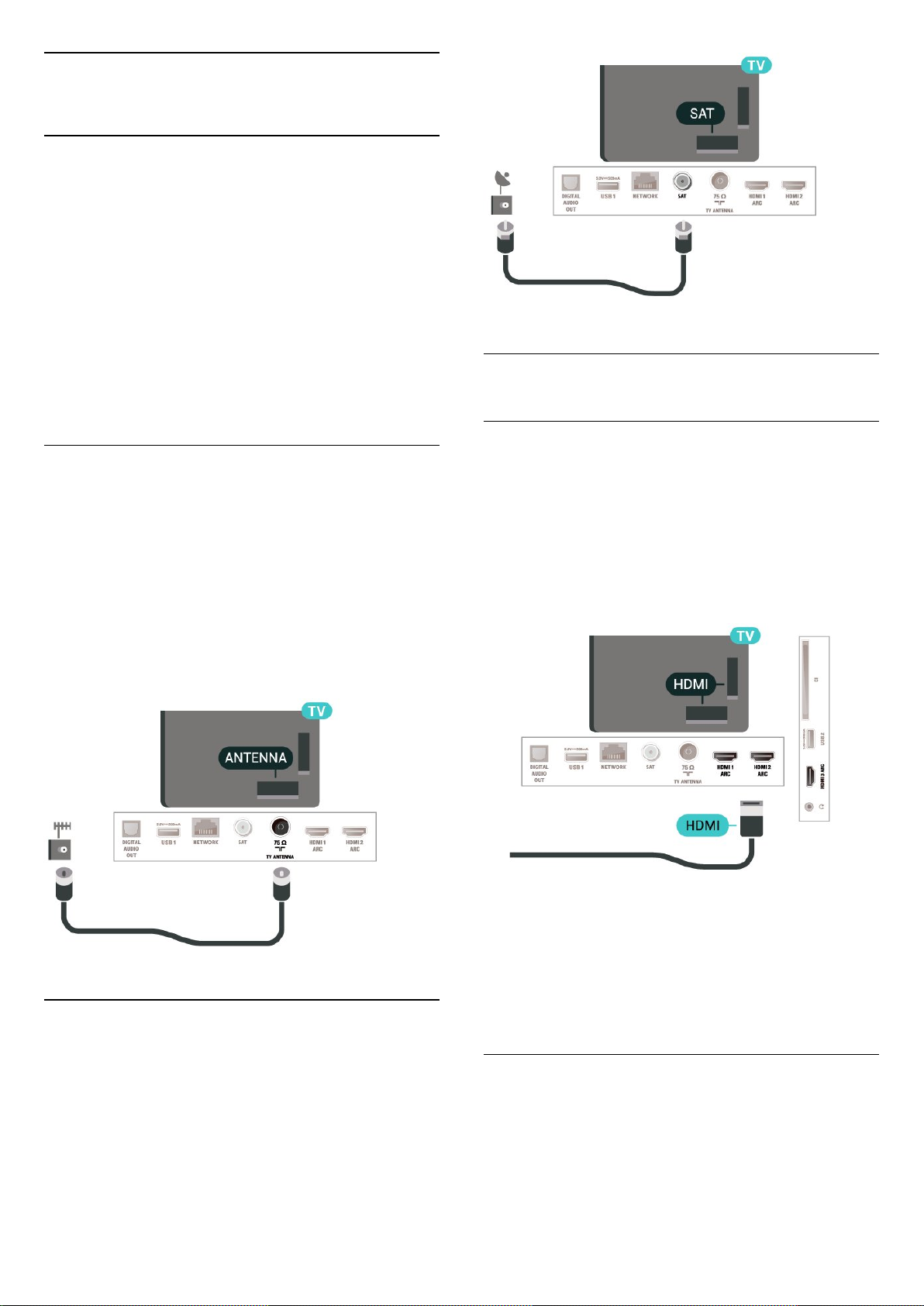
5
З’єднання
5.1
Посібник із під'єднання
Під’єднуйте пристрої до телевізора за допомогою
найоптимальнішого з’єднання. Також використовуйте
якісні кабелі, щоб забезпечити високу якість зображення і
звуку.
Коли під’єднати пристрій, телевізор розпізнає його тип і
призначає йому відповідну назву типу. За бажанням назву
типу можна змінити. Якщо встановлено правильну назву
типу для пристрою, телевізор автоматично встановлює
оптимальні налаштування у разі переходу до цього
пристрою у меню "Джерела".
5.4
Відеопристрій
5.2
Антена
Надійно вставте штекер антени в роз’єм для антени на
задній панелі телевізора.
До телевізора можна під’єднати власну антену чи
підключити його до сигналу антени із системи розподілу
сигналу антени. Використовуйте коаксіальний кабель
антени з IEC (RF)-роз’ємом 75 Ом.
Використовуйте цей роз’єм для кабелю антени для вхідних
сигналів DVB-T і DVB-C.
HDMI
З’єднання HDMI забезпечує найкращу якість зображення і
звуку.
Для передачі сигналу найкращої якості використовуйте
високошвидкісний кабель HDMI та не використовуйте
кабель HDMI, довжина якого перевищує 5 м; також
під’єднуйте пристрої, які підтримують HDR, через будьякий роз’єм HDMI.
5.3
Супутникові
Вставте конектор кабелю супутникової антени типу F у
роз’єм для кабелю супутникової антени SAT на задній
панелі телевізора.
Захист авторських прав
Роз’єми HDMI підтримують технологію HDCP (Highbandwidth Digital Content Protection). HDCP – це сигнал із
захистом авторських прав, який попереджує копіювання
вмісту з диску DVD або Blu-ray. Інша назва – DRM (Digital
Rights Management).
5.5
Аудіопристрій
12
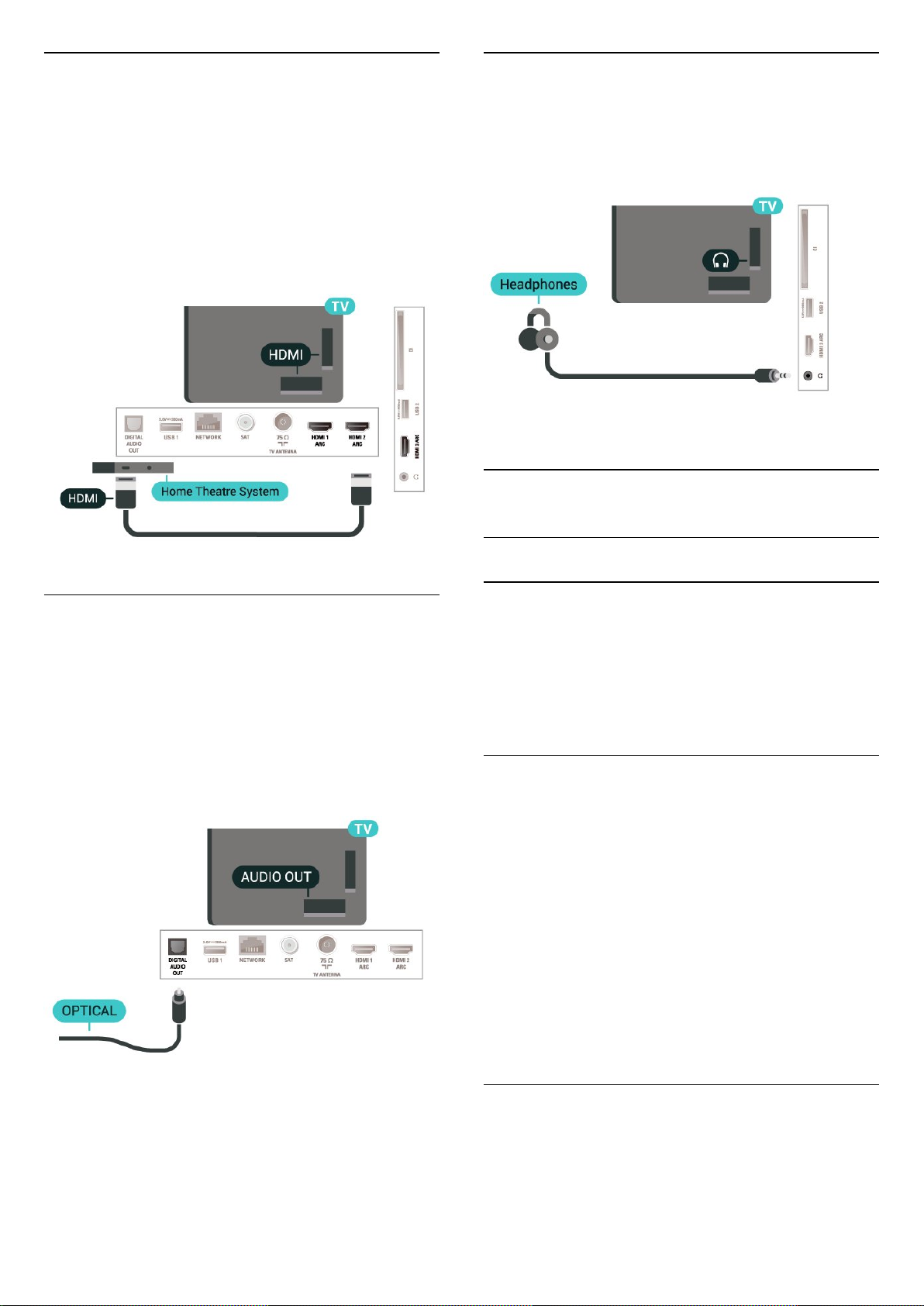
HDMI ARC
Навушники
Усі роз’єми HDMI на телевізорі мають HDMI
ARC (реверсивний звуковий канал).
Якщо пристрій, зазвичай система домашнього кінотеатру
(HTS), підтримує також з’єднання HDMI ARC, під’єднуйте
його до роз’єму HDMI на цьому телевізорі. У разі
використання з’єднання HDMI ARC додатковий
аудіокабель, який надсилає аудіосигнал телевізійного
зображення до HTS, не потрібний. HDMI ARC може
передавати як аудіо-, так і відеосигнали.
Можна під’єднати навушники до роз’єму на бічній
панелі телевізора. Це 3,5-мм міні-роз’єм. Можна
налаштувати гучність навушників окремо.
5.6
Мобільний пристрій
Цифровий аудіовихід – оптичний
Аудіовихід – оптичний – це високоякісне аудіоз’єднання.
Це оптичне з’єднання може передавати 5.1-канальні
аудіосигнали. Якщо пристрій, зазвичай система
домашнього кінотеатру (HTS), не підтримує з’єднання
HDMI ARC, це з’єднання можна використовувати з
режимом з’єднання "аудіовхід – оптичний" на HTS. Режим
з’єднання "аудіовихід – оптичний" надсилає телевізійні
аудіосигнали до HTS.
Дублювання екрана
Про дублювання екрана
За допомогою дублювання екрана можна переглядати
фотографії або відтворювати музику та відео з мобільного
пристрою на телевізорі. Мобільний пристрій і телевізор
мають бути в межах діапазону, що зазвичай означає
перебування у тій самій кімнаті.
Використання дублювання екрана
Увімкнення дублювання екрана
Натисніть SOURCES > "Дублювання екрана"
Надання доступу до екрана на телевізорі
1 - Увімкніть функцію дублювання екрана на мобільному
пристрої.
2 - Виберіть телевізор на мобільному пристрої. (Буде
відображатись назва моделі телевізора).
3 - Виберіть назву телевізора на мобільному пристрої, після
під’єднання можна користуватись функцією дублювання
екрана.
Зупинка надання доступу
Можна припинити надавати доступ до екрана з телевізора
або мобільного пристрою.
З пристрою
13
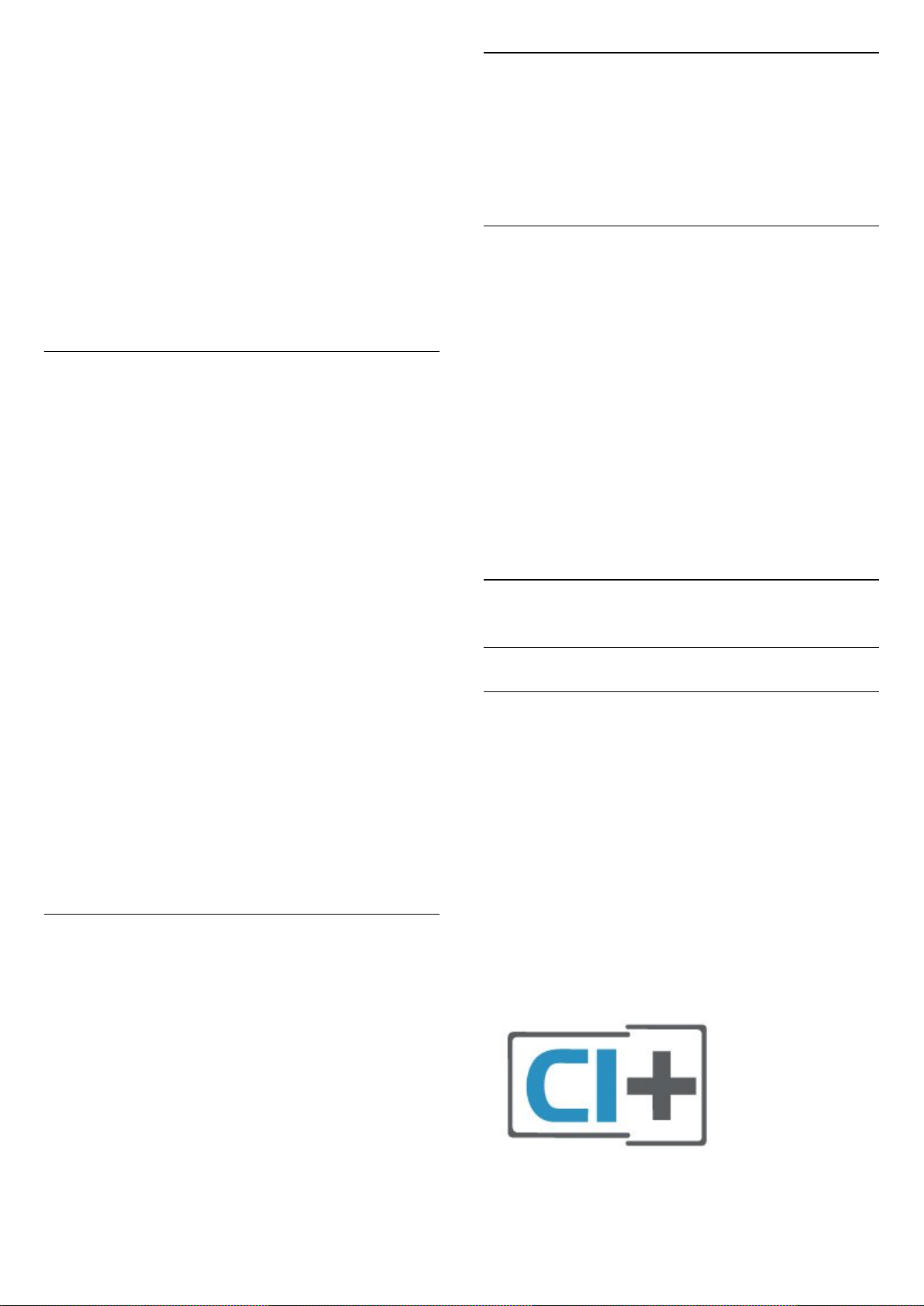
За допомогою програми, яка використовується для
увімкнення дублювання екрана, можна від’єднати екран
пристрою і припинити його перегляд на екрані телевізора.
Телевізор повернеться до останньої вибраної програми.
З телевізора
Для зупинки перегляду екрана пристрою на екрані
телевізора можна. . .
• натиснути EXIT, щоб переглянути телепрограму;
• натиснути (Дім), щоб розпочати іншу дію на
телевізорі;
• натиснути SOURCES, щоб відкрити меню "Джерела" та
вибрати під’єднаний пристрій.
Блокування пристрою
Коли Ви вперше отримуєте запит щодо під’єднання із
пристрою, цей пристрій можна заблокувати. Цей і всі
наступні запити з цього пристрою буде проігноровано.
Затримка відображення екрана
Звичайна затримка під час надання доступу до екрана за
допомогою функції дублювання екрана становить
приблизно 1 секунду. Якщо використовуються старіші
пристрої з меншою потужністю обробки, затримка може
бути довшою.
Додатки – Philips TV Remote App
За допомогою додатка TV Remote App можна керувати
мультимедійним вмістом так, як Вам зручно. Надсилайте
фотографії, музику чи відео на великий екран телевізора
або дивіться будь-які телеканали у прямому ефірі на
планшеті чи телефоні. Знайдіть у телегіді те, що Ви хочете
переглянути, і переглядайте цей вміст на телефоні або
телевізорі. Завдяки додатку TV Remote App можна
використовувати телефон як пристрій дистанційного
керування*.
Для блокування пристрою виконайте подані нижче кроки.
Виберіть "Заблокувати" і натисніть OK.
Розблокування усіх пристроїв
Усі раніше під’єднані та заблоковані пристрої зберігаються
у списку з’єднань дублювання екрана. Якщо очистити цей
список, усі заблоковані пристрої буде розблоковано.
Щоб розблокувати всі заблоковані пристрої, виконайте
подані нижче кроки.
(Дім) > "Налаштування" > "Усі
налаштування" > "Бездротові та дротові мережі"
> "Дротова або Wi-Fi" > "Скинути підключення для
дзеркального відображення екрана".
Блокування раніше під’єднаного пристрою
Щоб заблокувати раніше під’єднаний пристрій, спочатку
потрібно очистити список підключень для дублювання
екрана. Якщо очистити цей список, потрібно буде знову
підтвердити чи заблокувати з’єднання для кожного
пристрою.
Скидання підключень для дублювання екрана
Усі раніше під’єднані пристрої зберігаються у списку
підключень для дублювання екрана.
Для очищення списку усіх підключених для дублювання
екрана пристроїв виконайте описані нижче дії.
Завантажте додаток Philips TV Remote App з улюбленого
магазину додатків сьогодні.
Додаток Philips TV Remote App доступний для iOS та
Android і є безкоштовним.
5.7
Інший пристрій
CAM зі смарт-картою – CI+
Про CI+
Цей телевізор готовий для прийому платних послуг CI+ (з
модулем умовного доступу).
Завдяки CI+ можна дивитися високоякісні HD-програми,
наприклад фільми та спортивні передачі, які пропонують
оператори цифрового телебачення у Вашому регіоні. Ці
програми закодовано оператором телебачення, і їх можна
розкодувати за допомогою оплаченого модуля CI+.
Оператори цифрового телебачення пропонують модуль
CI+ (модуль умовного доступу – CAM) та супутню смарткарту в разі підписки на послугу преміум програм. Ці
програми мають високий рівень захисту авторських прав.
Для отримання детальнішої інформації про умови
зверніться до оператора цифрового телебачення.
(Дім) > "Налаштування" > "Усі
налаштування" > "Бездротові та дротові мережі"
> "Дротова або Wi-Fi" > "Скинути підключення для
дзеркального відображення екрана".
14

Смарт-карта
Флеш-накопичувач USB
Оператори цифрового телебачення пропонують модуль
CI+ (модуль умовного доступу – CAM) та супутню смарткарту в разі підписки на послугу високоякісних програм.
Вставте смарт-карту в модуль CAM. Читайте інструкцію,
отриману від оператора.
Щоб вставити модуль CAM у телевізор, виконайте подані
нижче кроки.
1. Подивіться на CAM, щоб вставити модуль у правильному
напрямку. Неправильне встановлення може пошкодити
модуль CAM і телевізор.
2. Дивлячись на задню панель телевізора та повернувши
передню сторону модуля CAM до себе, обережно вставте
модуль CAM у гніздо COMMON INTERFACE.
3. Вставте модуль CAM до кінця. Залиште його у роз’ємі –
виймати не потрібно.
Після увімкнення телевізора активація CAM може тривати
кілька хвилин. Якщо вставлено CAM та оплачено підписку
(способи підписки можуть різнитися), можна дивитися
закодовані канали, що підтримуються смарт-картою CAM.
Модуль CAM та смарт-карту призначено виключно для
Вашого телевізора. Якщо Ви виймете CAM, то більше не
зможете дивитися закодовані канали, що підтримуються
CAM.
Можна переглядати фотографії або відтворювати музичні
та відеофайли, збережені на під’єднаному флешнакопичувачі USB. Увімкнувши телевізор, вставте флешнакопичувач USB в один із USB-роз’ємів на телевізорі.
Телевізор виявить флеш-накопичувач і відкриє список із
його вмістом.
Якщо список із вмістом не з’являється автоматично,
натисніть SOURCES і виберіть "USB".
Для отримання детальнішої інформації про перегляд чи
відтворення вмісту флеш-накопичувача USB у меню
"Довідка" натисніть кольорову кнопку "Ключові слова"
і знайдіть пункт "Фотографії, відео та музика".
Встановлення паролів і PIN-кодів
Для деяких модулів CAM необхідно ввести PIN-код, щоб
дивитися його канали. Під час встановлення PIN-коду для
CAM рекомендується використовувати той самий код, який
Ви використовуєте для розблокування телевізора.
Щоб встановити PIN-код для модуля CAM, виконайте
подані нижче кроки.
1. Натисніть кнопку SOURCES.
2. Виберіть тип каналу, для якого Ви використовуєте
модуль CAM.
3. Натисніть OPTIONS і виберіть Common Interface.
4. Виберіть оператора телебачення CAM. Наступні екрани
надає оператор телебачення. Виконайте вказівки на
екрані, щоб знайти налаштування PIN-коду.
15

6
Переключення
джерела
6.1
Список джерел
• Щоб відкрити меню "Джерела", натисніть SOURCES.
• Щоб перейти до під’єднаного пристрою, виберіть його за
допомогою стрілок (вправо) або (вліво) і натисніть OK.
• Щоб переглянути технічну інформацію про підключений
пристрій, вміст якого Ви переглядаєте, натисніть
OPTIONS і виберіть "Дані про пристрій".
• Щоб закрити меню "Джерела" без переходу до
пристрою, знову натисніть SOURCES.
6.2
Перейменування пристрою
(Дім) > "Налаштування" > "Усі
налаштування" > "Загальні налаштування" > "Джерела
вхідного сигналу" > "Джерело" > "Редагувати"
1 - Виберіть одну з піктограм пристрою, натисніть OK, і
попередньо налаштована назва з’явиться у полі вводу.
2 - Натисніть (вгору), щоб перейти до поля для введення,
потім натисніть OK і введіть за допомогою клавіатури нову
назву.
- Натисніть кнопку (червону) для введення символів у
нижньому регістрі
- Натисніть кнопку (зелену) для введення символів у
верхньому регістрі
- Натисніть кнопку (жовту) для введення чисел і
символів
- Натисніть кнопку (блакитну) для видалення символів
3 - Коли завершите редагування, виберіть "Ввести".
16

7
Антена і кабель
Канали
7.1
Про канали та перемикання
каналів
Перегляд телевізійних каналів
• Натисніть . Увімкнеться останній телеканал, який Ви
переглядали.
• Натисніть (Дім) > "Телевізор" > "Канали", після чого
натисніть OK.
• Перемикати канали можна за допомогою
кнопок + або -.
• Якщо Вам відомо номер каналу, введіть його за
допомогою кнопок із цифрами. Ввівши номер, натисніть
OK для перемикання каналів.
• Щоб повернутися до попередньо налаштованого каналу,
натисніть кнопку BACK.
Увімкнення каналу зі списку каналів
• Щоб відкрити списки каналів під час телеперегляду,
натисніть OK.
• Список каналів може мати кілька сторінок. Щоб
переглянути наступну або попередню сторінку, натисніть
+ або -.
• Щоб закрити списки каналів без перемикання каналів,
натисніть BACK або EXIT.
Піктограми каналів
Після автоматичного оновлення каналів у списку нові
знайдені канали позначаються за допомогою
піктограми (зірочка).
Якщо заблокувати канал, його буде позначено за
допомогою піктограми (замок).
Радіоканали
Пошук каналів вручну та параметри каналів
Пошук каналів
Оновлення каналів
(Дім) > "Налаштування" > "Встановлення
каналів" > "Антена/кабельне встановлення" >" Пошук
каналів"
1 - Виберіть "Почати" і натисніть OK.
2 - Виберіть "Оновити канали", щоб лише додати нові
цифрові канали.
3 - Виберіть "Пуск" і натисніть OK, щоб оновити канали. Це
може тривати кілька хвилин.
Швидке перевстановлення
(Дім) > "Налаштування" > "Встановлення
каналів" > "Антена/кабельне встановлення" >" Пошук
каналів"
1 - Виберіть "Почати" і натисніть OK.
2 - Виберіть Швидке перевстановлення, щоб встановити
усі канали знову із стандартними налаштуваннями.
3 - Виберіть "Пуск" і натисніть OK, щоб оновити канали. Це
може тривати кілька хвилин.
Розширене перевстановлення
(Дім) > "Налаштування" > "Встановлення
каналів" > "Антена/кабельне встановлення" >" Пошук
каналів"
1 - Виберіть "Почати" і натисніть OK.
2 - Виберіть Розширене перевстановлення, щоб виконати
повне покрокове перевстановлення.
3 - Виберіть "Пуск" і натисніть OK, щоб оновити канали. Це
може тривати кілька хвилин.
За наявності цифрового мовлення цифрові радіостанції
встановлюються під час початкового встановлення
телевізора. Перемикайте радіоканали так само, як і
телеканали.
Цей телевізор може отримувати сигнали цифрового
телебачення DVB. Телевізор може не працювати належним
чином із деякими операторами цифрового телебачення,
які не дотримуються вимог стандарту повністю.
7.2
Встановлення каналів
Параметри каналів
(Дім) > "Налаштування" > "Встановлення
каналів" > "Антена/кабельне встановлення" >" Пошук
каналів" > "Розширене перевстановлення"
1 - Виберіть "Почати" і натисніть OK.
2 - Виберіть Розширене перевстановлення, щоб виконати
повне покрокове перевстановлення.
3 - Виберіть "Пуск" і натисніть OK.
4 - Виберіть країну, в якій Ви знаходитеся у даний момент, і
натисніть OK.
5 - Виберіть "Антена (DVB-T)" або "Кабель (DVB-C)", після
чого виберіть один пункт, який потрібно перевстановити.
6 - Виберіть "Цифрові та аналогові канали", "Лише
цифрові канали" або "Лише аналогові канали".
7 - Виберіть "Налаштування" і натисніть OK.
8 - Натисніть кнопку "Скинути", щоб скинути
налаштування, або натисніть "Готово" після завершення
налаштування.
17
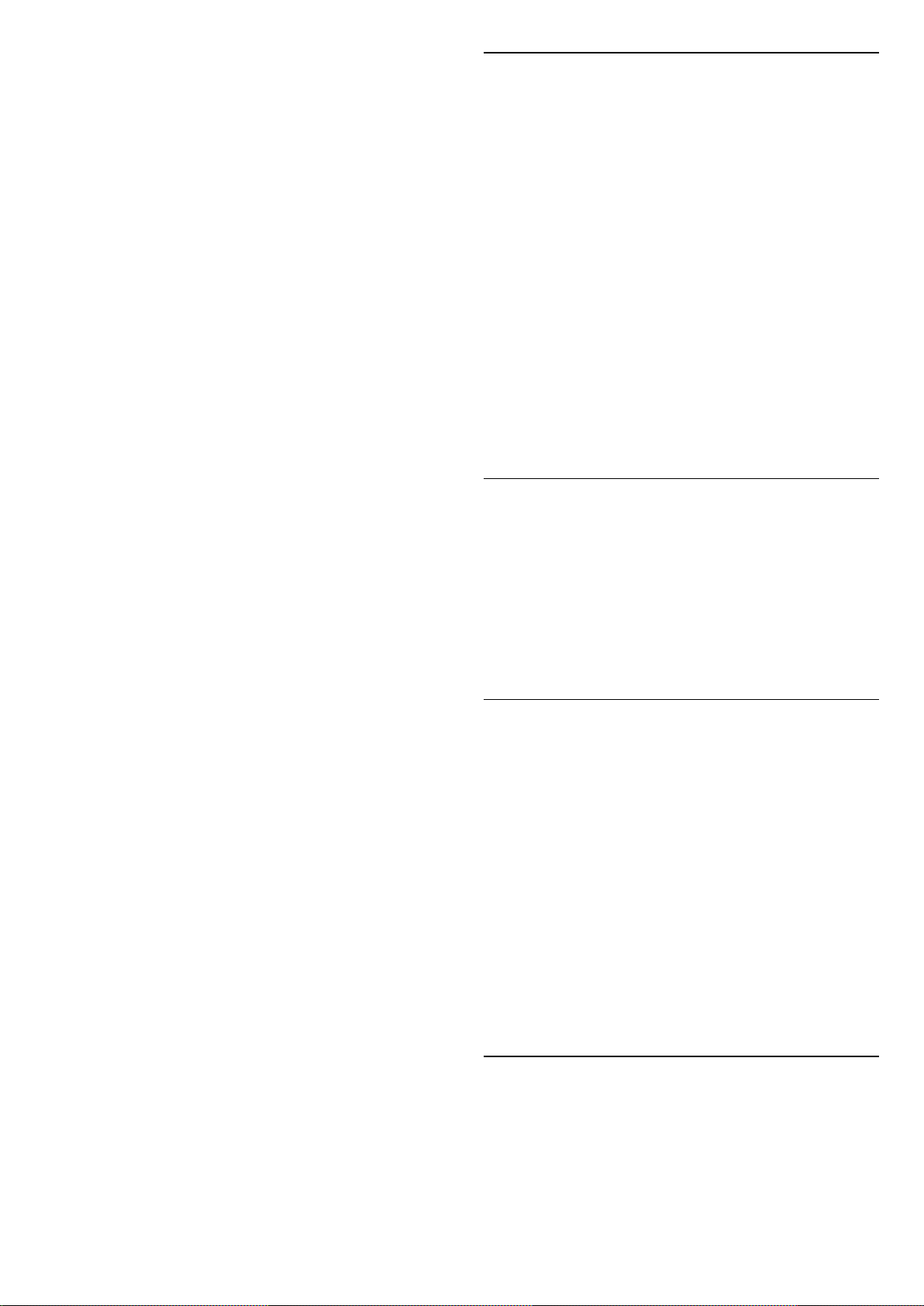
"Частотне сканування
"Вибір способу пошуку каналів.
• "Швидке": виберіть швидший спосіб і використовуйте
попередньо встановлені налаштування, які застосовуються
більшістю операторів кабельної мережі у Вашій країні.
• "Повне": якщо це не дає змоги встановити канали або
якщо деяких каналів немає, можна вибрати "Повний" як
розширений спосіб. Цей спосіб передбачає довший пошук і
встановлення каналів.
Автоматичний пошук каналів
(Дім) > "Налаштування" > "Встановлення
каналів" > "Антена/кабельне встановлення" >
"Автоматичне оновлення каналів"
Якщо Ви користуєтеся послугами цифрового
телемовлення, телевізор можна налаштувати на
автоматичне оновлення списку новими каналами.
Крім того, оновити канали можна самостійно.
• "Розширені": Якщо Ви отримали певне значення частоти
мережі для пошуку каналів, виберіть пункт "Розширені".
"Крок частоти
"Телевізор шукає канали з кроком 8 МГц.
Якщо це не дає змоги встановити канали чи відсутні деякі
канали, можна шукати з меншим кроком 1 МГц.
Використання кроку 1 МГц передбачає довший пошук і
встановлення каналів.
"Режим частоти мережі"
Якщо Ви плануєте використовувати швидкий спосіб
"Швидко" у режимі "Частотне сканування", щоб знайти
канали, виберіть пункт "Автоматично". Телевізор
використовуватиме 1 з попередньо визначених частот
мережі (чи HC – homing channel), яка застосовується
більшістю операторів кабельної мережі у Вашій країні.
Якщо Ви отримали певне значення частоти мережі для
пошуку каналів, виберіть пункт "Вручну".
"Частота мережі"
Якщо для параметра "Режим частоти мережі" вибрано
значення "Вручну", можна ввести значення частоти
мережі, яке Ви отримали від оператора кабельної мережі.
Для введення значення використовуйте кнопки із
цифрами.
Автоматичне оновлення каналів
Один раз на день, о 6 год. ранку, телевізор оновлює
канали і зберігає нові канали. Нові канали буде збережено
у списку "Всі канали" та в списку "Нові канали". Порожні
канали буде видалено.
Якщо знайдено нові канали або оновлено чи видалено
канали, після увімкнення телевізора з’являється
повідомлення. Для здійснення автоматичного оновлення
каналів телевізор повинен бути в режимі очікування.
Канал, автоматичне оновлення каналів
(Дім) > "Налаштування" > "Встановлення
каналів" > "Антена/кабельне
встановлення" > "Повідомлення про оновлення каналу"
Якщо знайдено нові канали або оновлено чи видалено
канали, після увімкнення телевізора з’являється
повідомлення. Щоб це повідомлення не з’являлося після
кожного оновлення каналів, його можна вимкнути.
Цифрові: тест. прийому сигналу
"Код мережі"
Введіть код мережі, що надається оператором кабельної
мережі.
"Режим швидкості передачі"
Якщо оператор кабельної мережі не надав Вам певного
значення швидкості передачі для встановлення
телеканалів, залиште для налаштування "Режим
швидкості передачі" параметр "Автоматично".
Якщо Ви отримали конкретне значення швидкості
передачі, виберіть "Вручну".
"Швидкість передачі"
Якщо для параметра "Режим швидкості передачі"
вибрано значення "Вручну", можна ввести значення
швидкості передачі за допомогою кнопок із цифрами.
"Без обмежень/закодовані"
Якщо у Вас є підписка та CAM (модуль умовного доступу)
для платних телевізійних послуг, виберіть пункт "Без
обмежень + закодовані". Якщо у Вас немає підписки на
платні телеканали чи послуги, можна вибрати пункт "Лише
канали без обмежень".
(Дім) > "Налаштування" > "Встановлення
каналів" > "Антена/кабельне встановлення" > "Цифрові:
тест. прийому сигналу"
Відображається частота цифрового сигналу для цього
каналу. Якщо якість прийому сигналу низька, можна
змінити положення антени. Щоб перевірити якість
прийому сигналу на цій частоті ще раз, виберіть
пункт "Пошук" і натисніть OK.
Щоб самостійно ввести певну частоту цифрового сигналу,
скористайтеся кнопками з цифрами на пульті
дистанційного керування. Або виберіть частоту: за
допомогою кнопок та наведіть стрілки на число та
змініть його, скориставшись кнопками та . Для
перевірки цієї частоти виберіть "Пошук" і натисніть OK.
Анал. кан.: Встановлення вручну
(Дім) > "Налаштування" > "Встановлення
каналів" > "Антена/кабельне встановлення" > "Аналогові:
встановлення вручну"
Аналогові телеканали можна почергово встановлювати
вручну.
18

• "Система"
Щоб налаштувати телевізійну систему, виберіть пункт
"Система".
Виберіть країну чи частину світу, де Ви зараз знаходитеся, і
натисніть OK.
• "Шукати канал"
Щоб знайти канал, виберіть "Шукати канал" і натисніть OK.
Щоб знайти канал, можна ввести частоту самостійно, або
дозволити телевізору шукати канал. Натисніть OK,
виберіть "Пошук" і натисніть OK, щоб виконати
автоматичний пошук каналу. Знайдений канал з’явиться на
екрані; якщо прийом сигналу слабкий, знову натисніть
"Пошук". Щоб зберегти канал, виберіть "Готово" і
натисніть OK.
• "Точне налашт."
Щоб виконати точне налаштування каналу, виберіть пункт
"Точне налашт." і натисніть OK. Точне налаштування
каналу можна виконати за допомогою кнопки або .
Щоб зберегти знайдений канал, виберіть пункт "Готово" та
натисніть OK.
• "Зберегти"
Канал можна зберегти під поточним номером каналу або
під новим.
Виберіть "Зберегти" і натисніть OK. На деякий час з’явиться
новий номер каналу.
• "До 4 супутників" – на цей телевізор можна встановити
до 4 супутників (4 блоків LNB). Перед встановленням
виберіть точну кількість супутників, які потрібно
встановити. Це пришвидшить встановлення.
• "Unicable" – можна використовувати систему Unicable
для під’єднання супутникової антени до телевізора.
Вибрати систему Unicable для 1 або 2 супутників можна
перед встановленням.
Налаштування LNB
У деяких країнах можна налаштувати експертні параметри
для зворотного ретранслятора та кожного блока LNB.
Використовуйте або змінюйте ці параметри лише в разі
помилки звичайного встановлення. За наявності
нестандартного супутникового обладнання ці параметри
можна використовувати для скасування стандартних
параметрів. Деякі постачальники можуть надавати деякі
значення зворотного ретранслятора або блока LNB, які
можна ввести тут.
• "Універсальний або циклічний" – загальний тип LNB,
зазвичай для LNB можна вибрати цей тип.
• "Низькочастотний гетеродин" / "Високочастотний
гетеродин" – частоти гетеродинів є стандартними.
Змінюйте значення лише за наявності виняткового
обладнання, яке потребує інших значень.
• "Сигнал 22 кГц" – за замовчуванням для сигналу вибрано
параметр "Автоматично".
• "Живлення LNB" – за замовчуванням для параметра
"Живлення LNB" встановлено значення "Автоматично".
Виконувати ці дії можна, поки не буде знайдено всі
аналогові телеканали.
Супутникові
Пошук супутника та параметри супутника
(Дім) > "Налаштування" > "Встановлення
каналів" > "Встановлення супутників" > "Пошук
супутника"
Перевстановлення всіх каналів
(Дім) > "Налаштування" > "Встановлення
каналів" > "Встановлення супутників" > "Пошук
супутника" > "Перевстановити канали"
• Виберіть групу каналів, які потрібно встановити.
• Оператори супутникового телебачення можуть
пропонувати пакети каналів із каналами без обмежень
(відкритими) і тип сортування відповідно до країни. Деякі
супутники пропонують пакети, на які потрібна підписка
(платні канали).
"Тип з’єднання"
Виберіть кількість супутників, канали яких потрібно
встановити. Телевізор автоматично встановлює
відповідний тип з’єднання.
Додавання або видалення супутника
(Дім) > "Налаштування" > "Встановлення
каналів" >"Встановлення супутників" > "Пошук
супутника" > "Додати супутник", "Видалити супутник"
(Дім) > "Налаштування" > "Встановлення
каналів" > "Встановлення супутників" > "Пошук
супутника" > "Додати супутник"
• До поточного встановлення супутників можна додати
додатковий супутник. Встановлені супутники та їхні канали
залишаються недоторканими. Деякі оператори
супутникового телебачення не дозволяють додати
супутник.
• Додатковий супутник повинен розглядатися як
додатковий; він не є основною підпискою на супутникове
телебачення чи головним супутником, пакет каналів якого
Ви використовуєте. Якщо вже встановлено 3 супутники, Ви,
мабуть, додасте 4-й супутник. Якщо встановлено
4 супутники, для додавання нового супутника Ви, мабуть,
спочатку видалите один супутник.
• Якщо встановлено лише 1 чи 2 супутники, поточні
налаштування встановлення можуть не дозволити додати
додатковий супутник. Якщо потрібно змінити
налаштування встановлення, необхідно повторно виконати
все встановлення супутників. За необхідності зміни
налаштувань використовувати параметр "Додати
19

супутник" неможливо.
(Дім) > "Налаштування" > "Встановлення
каналів" > "Встановлення супутників" > "Пошук
супутника" > "Видалити супутник"
З поточного встановлення супутників можна видалити
один чи більше супутників. Видаляється супутник і його
канали. Деякі оператори супутникового телебачення не
дозволяють видалити супутник.
Канал, автоматичне оновлення каналів
(Дім) > "Налаштування" > "Встановлення
каналів" > "Встановлення супутників" > "Повідомлення
про оновлення каналу"
Якщо знайдено нові канали або оновлено чи видалено
канали, після увімкнення телевізора з’являється
повідомлення. Щоб це повідомлення не з’являлося після
кожного оновлення каналів, його можна вимкнути.
Копіювання списку каналів
Вступ
Параметр "Копіювати список каналів" призначено для
дилерів і досвідчених користувачів.
Завдяки параметру "Копіювати список каналів" можна
копіювати канали, встановлені на одному телевізорі, на
інший телевізор Philips тієї самої лінійки. Завдяки
параметру "Копіювати список каналів" не потрібно
витрачати час на пошук каналу, завантаживши попередньо
складений список каналів на телевізор. Використовуйте
флеш-накопичувач USB місткістю щонайменше 1 Гб.
Умови
• Обидва телевізори має бути випущено того самого року.
• Обидва телевізори повинні бути того самого типу.
Перевірити тип можна в табличці з даними на задній
панелі телевізора.
• Обидва телевізори повинні мати сумісні версії
програмного забезпечення.
Встановлення вручну
(Дім) > "Налаштування" > "Встановлення
каналів" > "Встановлення супутників" > "Встановолення
вручну"
Встановлення супутника вручну.
• "LNB" – вибір блока LNB, для якого потрібно додати нові
канали.
• "Поляризація" – вибір потрібного типу поляризації.
• "Режим швидкості передачі" – виберіть "Вручну", щоб
ввести швидкість передачі.
• "Частота" – введення частоти для ретранслятора.
• "Пошук" – пошук ретранслятора.
CAM для супутникових каналів
У разі використання CAM (модуля умовного доступу зі
смарт-картою) для перегляду супутникових каналів
рекомендується виконати встановлення супутників з CAM,
вставленим у телевізор.
Більшість CAM використовуються для розкодування
каналів.
Модулі CAM (CI+ 1.3 з профілем оператора) можуть
самостійно встановити на телевізор усі супутникові канали.
Модуль CAM подасть запит щодо встановлення
супутника(-ів) та каналів. Ці модулі CAM не лише
встановлюють і розкодовують канали, але й виконують
регулярні оновлення каналів.
Копіювання списку каналів, перевірка версії списку
каналів
Копіювання списку каналів на флеш-накопичувач USB
(Дім) > "Налаштування" > "Усі
налаштування" > ""Канали"" > "Копіювати список
каналів" > "Копіювати на USB"
Перевірка версії списку каналів
(Дім) > "Налаштування" > "Усі
налаштування" > "Канали" > "Копіювати список
каналів" > "Поточна версія"
Завантаження списку каналів
На телевізори без встановлених каналів
Залежно від того, чи на телевізорі вже встановлено канали
чи ні, завантажувати список каналів потрібно різними
способами.
На телевізор без встановлених каналів
1 - Вставте штекер, щоб розпочати встановлення, і виберіть
мову та країну. Пошук каналів можна пропустити.
Завершіть встановлення.
2 - Вставте флеш-накопичувач USB, на якому збережено
список каналів іншого телевізора.
3 - Щоб розпочати завантаження списку каналів,
натисніть (Дім) > "Налаштування" > "Усі
налаштування" > "Канали" > "Копіювати список
каналів" > "Копіювати на ТВ", після чого натисніть OK. У
разі потреби введіть PIN-код.
4 - Телевізор повідомить про завершення копіювання
списку каналів. Вийміть флеш-накопичувач USB.
20

На телевізори зі встановленими каналами
Залежно від того, чи на телевізорі вже встановлено канали
чи ні, завантажувати список каналів потрібно різними
способами.
На телевізор зі встановленими каналами
1 - Перевірте налаштування країни, встановлене для
телевізора. (Щоб перевірити це налаштування, див. розділ
"Перевстановлення каналів". Виконуйте цю процедуру до
досягнення налаштування країни. Щоб скасувати
встановлення, натисніть BACK).
Якщо вибрано правильну країну, продовжіть, перейшовши
до кроку 2.
Якщо вибрано неправильну країну, потрібно розпочати
перевстановлення. Див. розділ "Перевстановлення
каналів" і почніть встановлення. Виберіть правильну країну
та пропустіть пошук каналів. Завершіть встановлення. Після
цього продовжіть із кроку 2.
2 - Вставте флеш-накопичувач USB, на якому збережено
список каналів іншого телевізора.
3 - Щоб розпочати завантаження списку каналів,
натисніть (Дім) > "Налаштування" > "Усі
налаштування" > "Канали" > "Копіювати список
каналів" > "Копіювати на ТВ", після чого натисніть OK. У
разі потреби введіть PIN-код.
4 - Телевізор повідомить про завершення копіювання
списку каналів. Вийміть флеш-накопичувач USB.
Параметри каналів
Якщо інформація про мову є частиною програми
цифрового каналу і програма транслюється іншою мовою
(мовою, яку встановлено на телевізорі), телевізор може
відображати субтитри автоматично однією з потрібних мов
субтитрів. Одна із цих мов субтитрів також має бути
частиною трансляції.
Можна вибрати потрібні мови субтитрів у меню "Мова
субтитрів".
Мова субтитрів
Якщо субтитри встановленими мовами недоступні, можна
вибрати іншу мову за її наявності. Якщо мови субтитрів
недоступні, вибрати цей параметр неможливо.
Для отримання докладної інформації у меню "Довідка"
натисніть кольорову кнопку "Ключові слова" і знайдіть
пункт "Мова субтитрів".
Мова аудіо
Якщо аудіосупровід встановленими мовами недоступний,
можна вибрати іншу мову за її наявності. Якщо мови
аудіосупроводу недоступні, вибрати цей параметр
неможливо.
Для отримання докладної інформації у меню "Довідка"
натисніть кольорову кнопку "Ключові слова" і знайдіть
пункт "Мова аудіосупр.".
Відкривання параметрів
Під час перегляду каналу можна налаштувати деякі
параметри.
Залежно від типу каналу, який Ви дивитеся, і вибраних
параметрів телевізора доступні ті чи інші параметри.
Щоб відкрити меню параметрів, виконайте подані нижче
кроки.
1 - Під час перегляду каналу натисніть OPTIONS.
2 - Знову натисніть кнопку OPTIONS , щоб закрити.
Інформація про програму
Виберіть "Інформація про програму", щоб переглянути
інформація про програму, яку Ви зараз дивитеся.
Субтитри
Щоб увімкнути субтитри, натисніть OPTIONS і виберіть
"Субтитри".
Для субтитрів можна вибрати значення "Субтитри увімк."
або "Субтитри вимк.". Також можна вибрати
"Автоматично".
Автоматично
Подвійна I-II
Якщо аудіосигнал передається двома мовами, однак одна
мова чи обидві не розпізнаються телевізором, можна
скористатися цим параметром.
Common Interface
Якщо завдяки модулю CAM доступний оплачений
високоякісний вміст, за допомогою цього параметра
можна встановити параметри оператора.
Моно/Стерео
Для звуку аналогового каналу можна вибрати параметр
"Моно" або "Стерео".
Щоб вибрати параметр "Моно" або "Стерео", виконайте
подані нижче дії.
Увімкніть аналоговий канал.
1 - Натисніть OPTIONS, виберіть "Моно/Стерео", після
чого натисніть (вправо).
2 - Виберіть пункт "Моно" чи "Стерео" і натисніть OK.
3 - Натисніть (вліво) (у разі потреби кілька разів), щоб
закрити меню.
21
